在 Mac Pro 中卸除和安裝 SSD 模組
請依照以下步驟在 Mac Pro 中卸除和安裝 SSD 模組。若要執行此動作,您必須具備:
任何支援 macOS 10.14.6 或以上版本、已插入電源且可連接 Internet 的 Mac,並安裝 Apple Configurator 2.12 或以上版本
您可能需要設定網路代理伺服器或防火牆連接埠,以允許所有來自 Apple 裝置的網路流量傳送至 Apple 的網路 17.0.0.0/8。如需更多 Apple 產品使用的連接埠資訊,請參閱 Apple 支援文章:在企業網路上使用 Apple 產品。
支援的 USB-C 對 USB-C 充電線
USB-C 連接線必須支援電力和資料傳輸。不支援 Thunderbolt 3 連接線。
【警告】確定已備份現有 SSD 中的所有資料。 一旦新 SSD 配對操作已啟動,現有 SSD 上的資料便無法復原。
選擇「蘋果」選單
 >「關機」來將您的 Mac Pro 關機。
>「關機」來將您的 Mac Pro 關機。讓其冷卻 5 至 10 分鐘,然後再觸摸內部元件(其可能仍是過熱狀態)。
從 Mac Pro 拔下電源線以外的所有連接線。
觸摸 Mac Pro 外部的金屬以釋放靜電。
【注意】在 Mac Pro 內接觸零件或安裝元件前,請務必釋放靜電。為了避免產生靜電,在完成安裝記憶體前,請勿在房間四處走動。
拔除電源線。
從機架中卸除 Mac Pro。
將電腦背放在平坦的表面上。
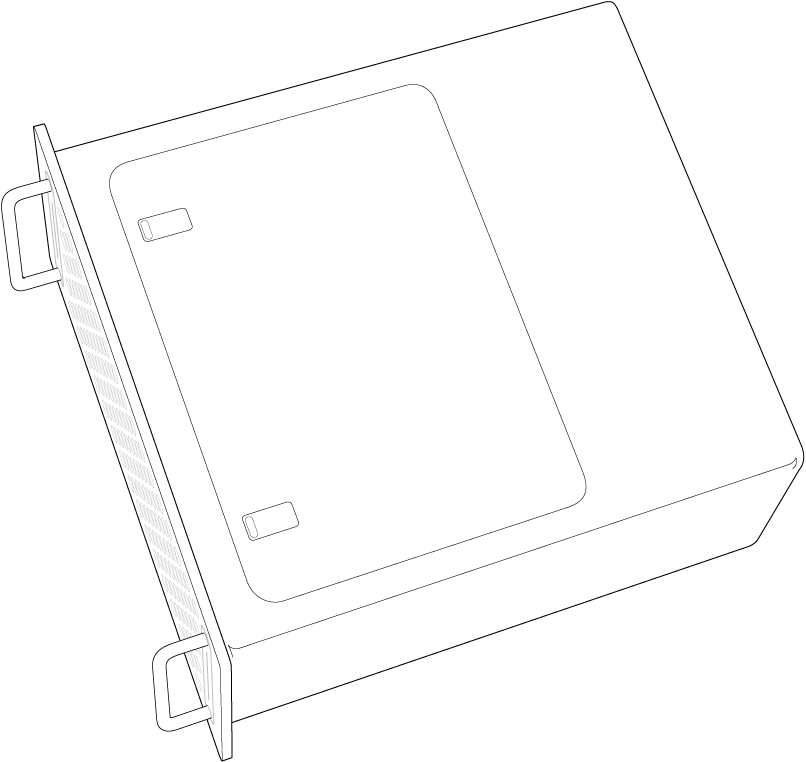
將閂鎖頂端推入,然後拉動閂鎖來卸除快拆門。
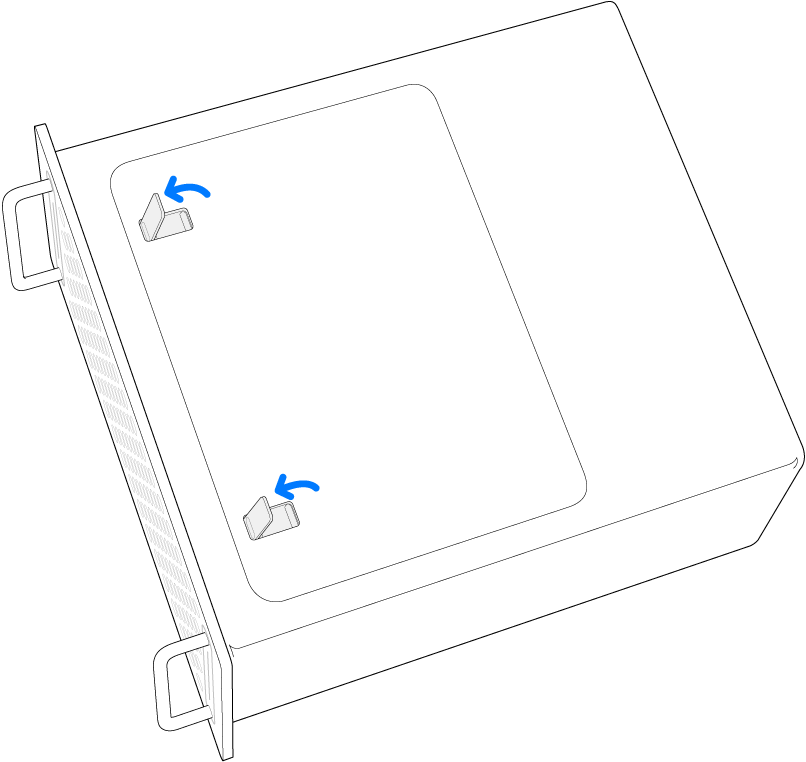
卸除快拆門。
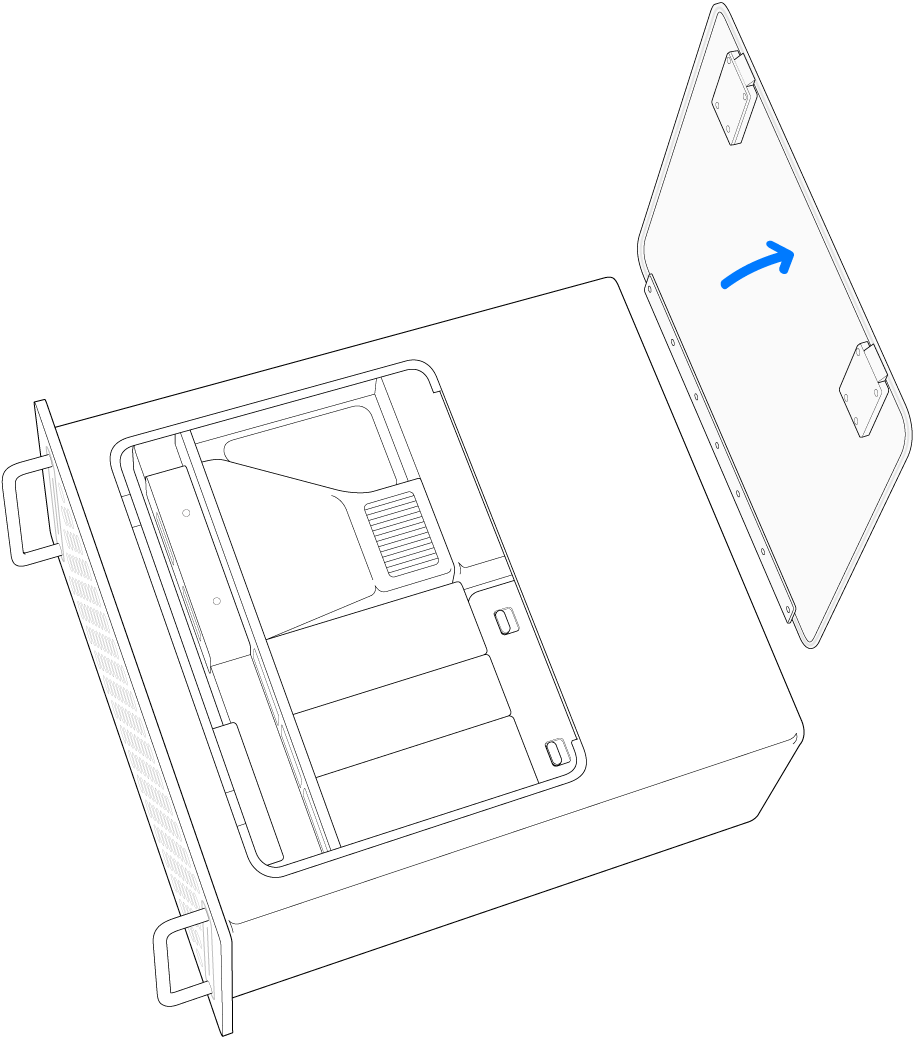
卸除 SSD 模組護蓋。
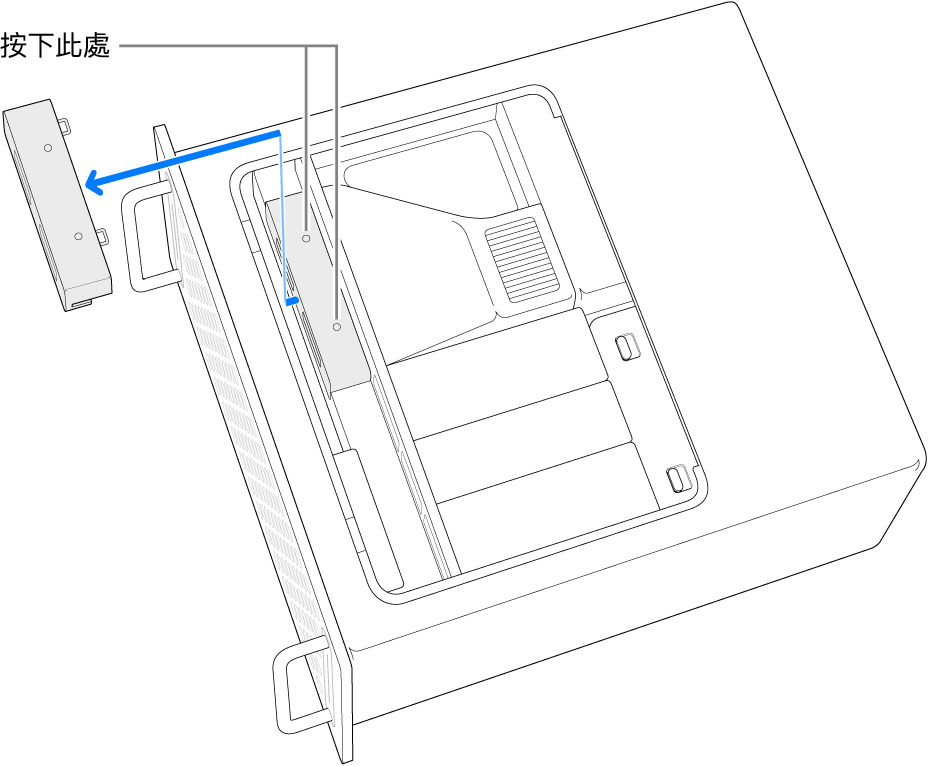
使用 T8 螺絲起子來卸除兩個螺絲。
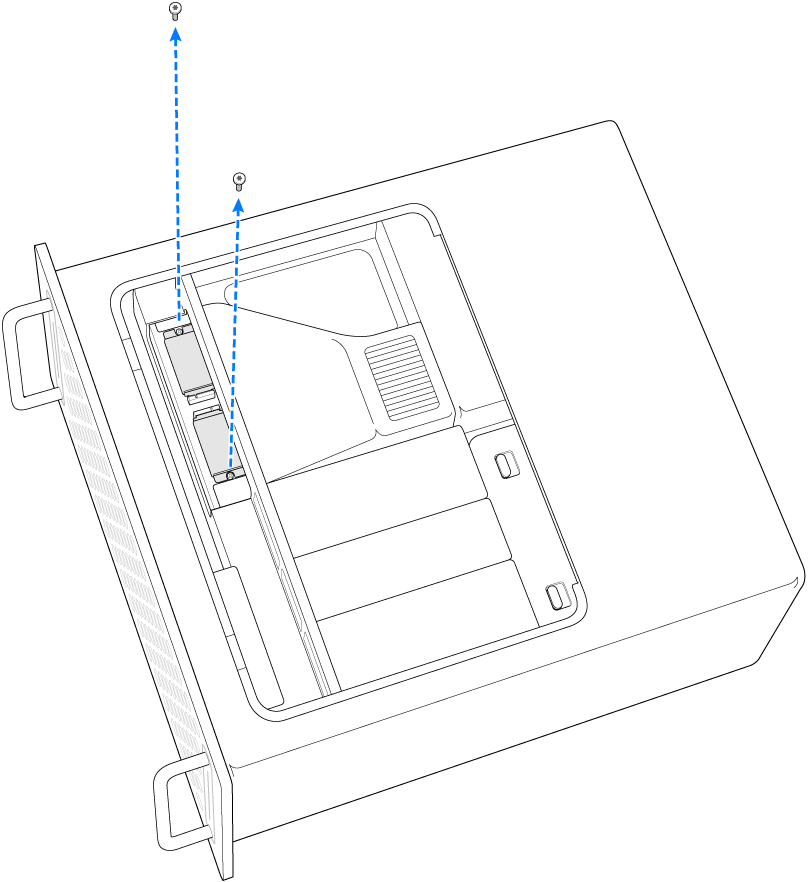
將一個 SSD 模組直接取出。 對另一個模組進行重複操作。
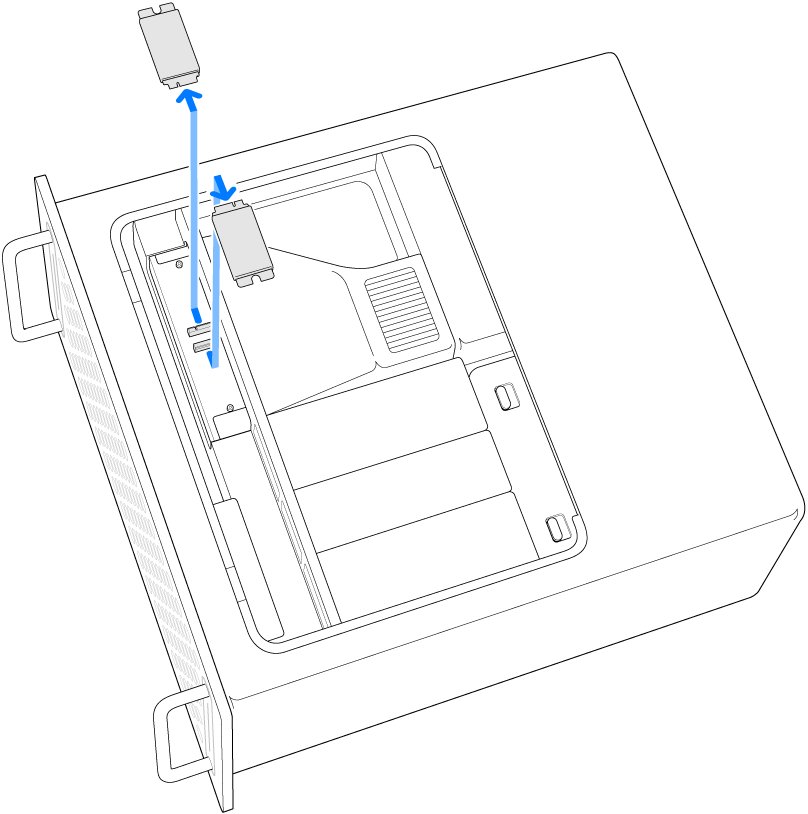
將新模組滑入到位,確定每個模組位於正確的插槽。
【重要事項】模組以「1」和「2」標示。 標示「1」的模組必須裝入標示「1」的插槽,而標示「2」的模組必須裝入標示「2」的插槽。
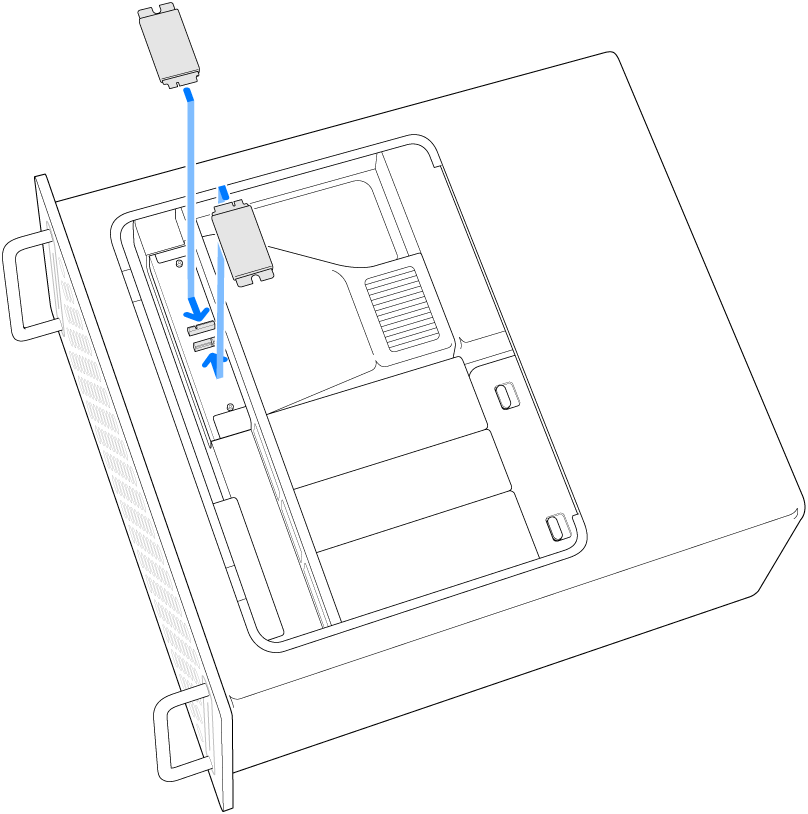
使用 T8 螺絲起子來安裝新模組隨附的兩個螺絲。
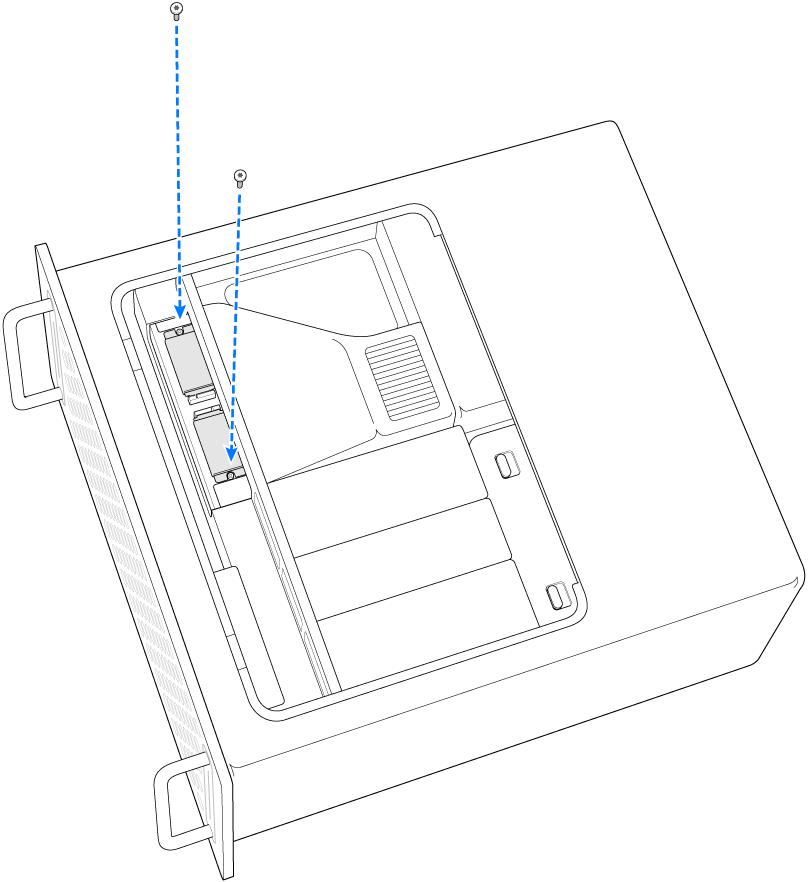
重新裝上模組護蓋。
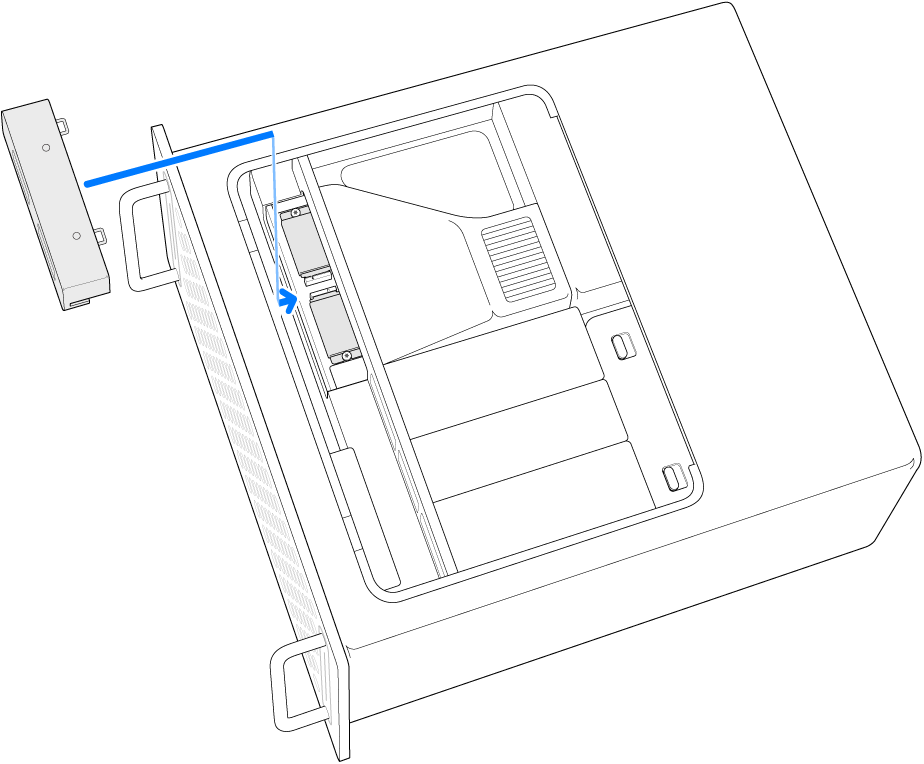
重新安裝快拆門。
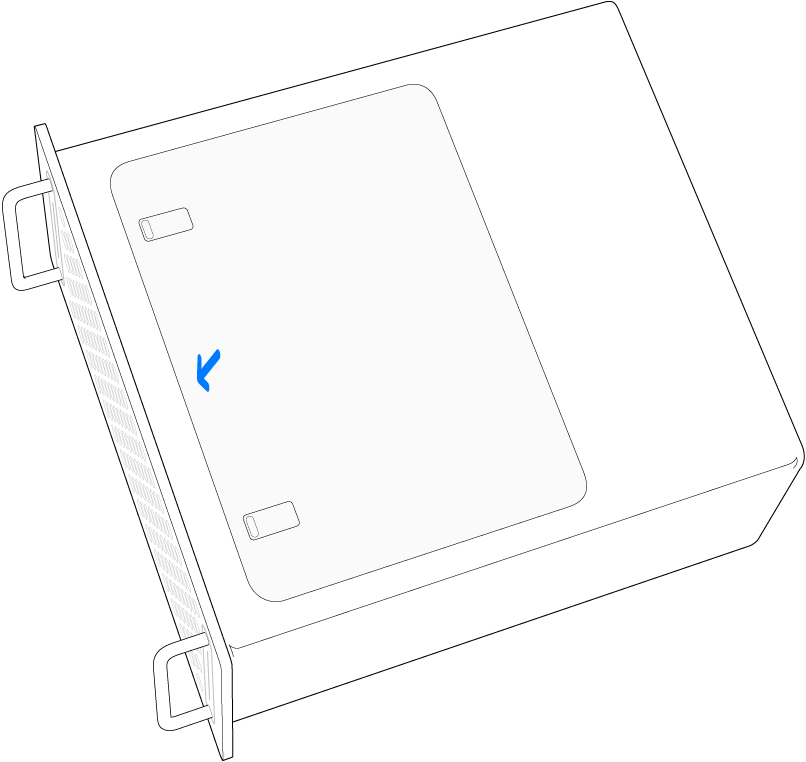
將 Mac Pro 重新裝入機架。
重新連接電源線以外的所有 Mac Pro 連接線。
接上螢幕,以便查看回復韌體的程序完成。
將 USB-C 連接線連接到離電源按鈕最近的 Thunderbolt 埠。 將連接線的另一端插入即將用於回復 Mac Pro 的 Mac。
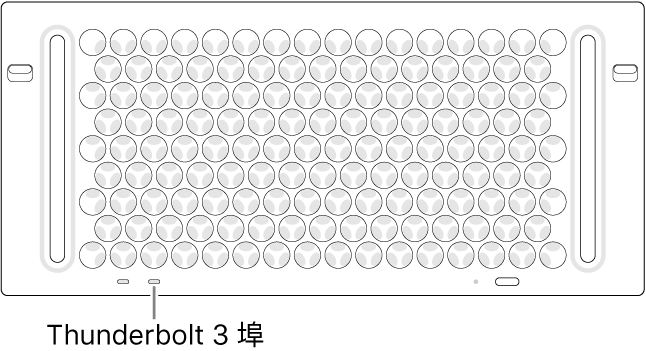
按下電源按鈕的同時,連接 Mac Pro 電源並繼續按住電源按鈕大約 3 秒鐘。
【注意】您在 Mac Pro 的螢幕上不會看見任何畫面。
若要回復 Mac Pro 上的韌體,請依照 Apple Configurator 2 使用手冊中回復 Apple T2 安全晶片上的韌體並清除 Mac 中的內部快閃儲存裝置內概述的步驟進行。
